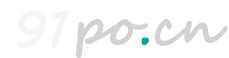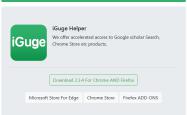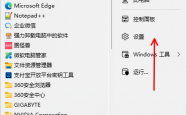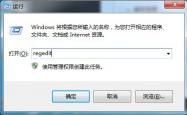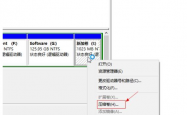Win7系统dwwin.exe提示的解决方法
91po
阅读:28
2024-05-02 14:03:30
评论:0
如果你使用非原装的Win7系统会发现很多问题存在,是因为这类系统删减了一些不必要的功能导致的,例如本次讲解的dwwin.exe初始化失败,有部分Win7用户在电脑关机的时候会出现弹出提示dwwin.exe初始化失败,直接关掉忽略就可以关机了,但是频繁弹出很让人烦扰,那么有什么办法可以将它处理掉呢?下面小编就跟大家讲解一下Win7系统出现dwwin.exe提示的解决方法。
详细如下
1、开始→运行(也可以同时按win+R键完成)并在打开的窗口中输入“regedit”;
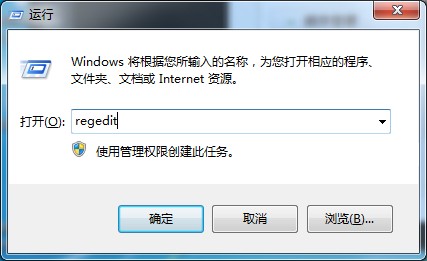
2、点击确定进入注册表,依次打开以下位置:
[HKEY_LOCAL_MACHINE/SOFTWARE/Microsoft/WindowsNT/CurrentVersion/AeDebug]
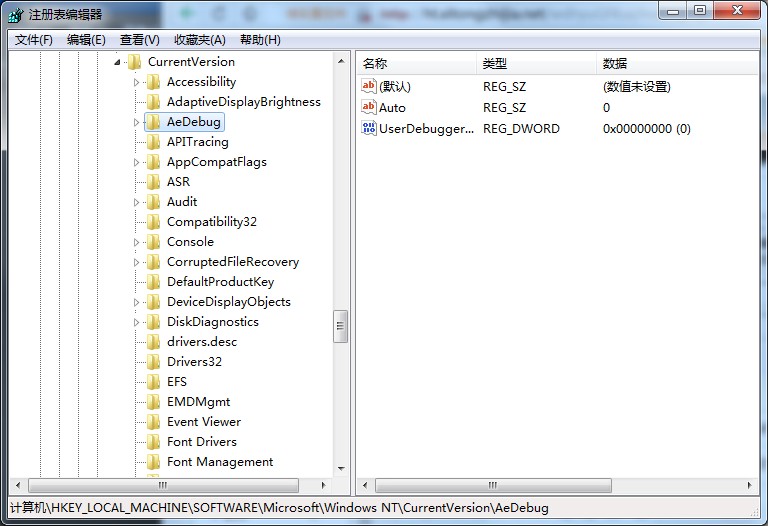
3、在右侧窗口中将“auto”的值改为0即可。
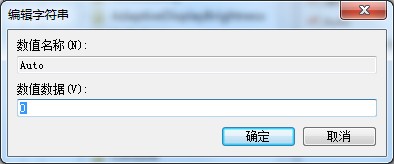
4、点解确定,重启电脑系统。
以上就是Win7系统出现dwwin.exe提示的详细解决方法,这样关机的时候就不会再出现提示弹出了,希望可以帮助到你。
本文 就要研究 原创,转载保留链接!网址:http://www.91po.cn/post/25.html
声明
本站所发布的一切软件和文章仅限用于学习和研究目的;不得将上述内容用于商业或者非法用途,否则,一切后果请用户自负。本站信息来自网络,版权争议与本站无关,您必须在下载后的24个小时之内,从您的电脑中彻底删除上述内容。访问和下载本站内容,说明您已同意上述条款。联系:331443692@qq.com
发表评论